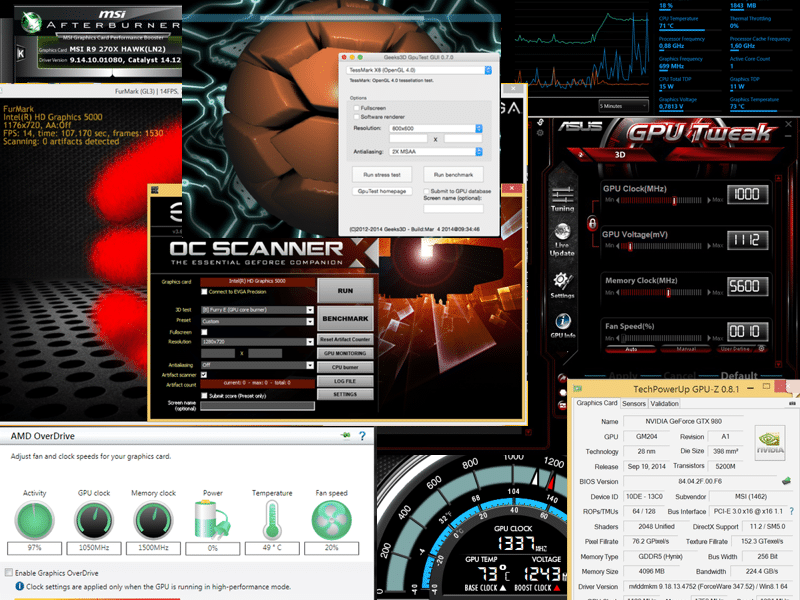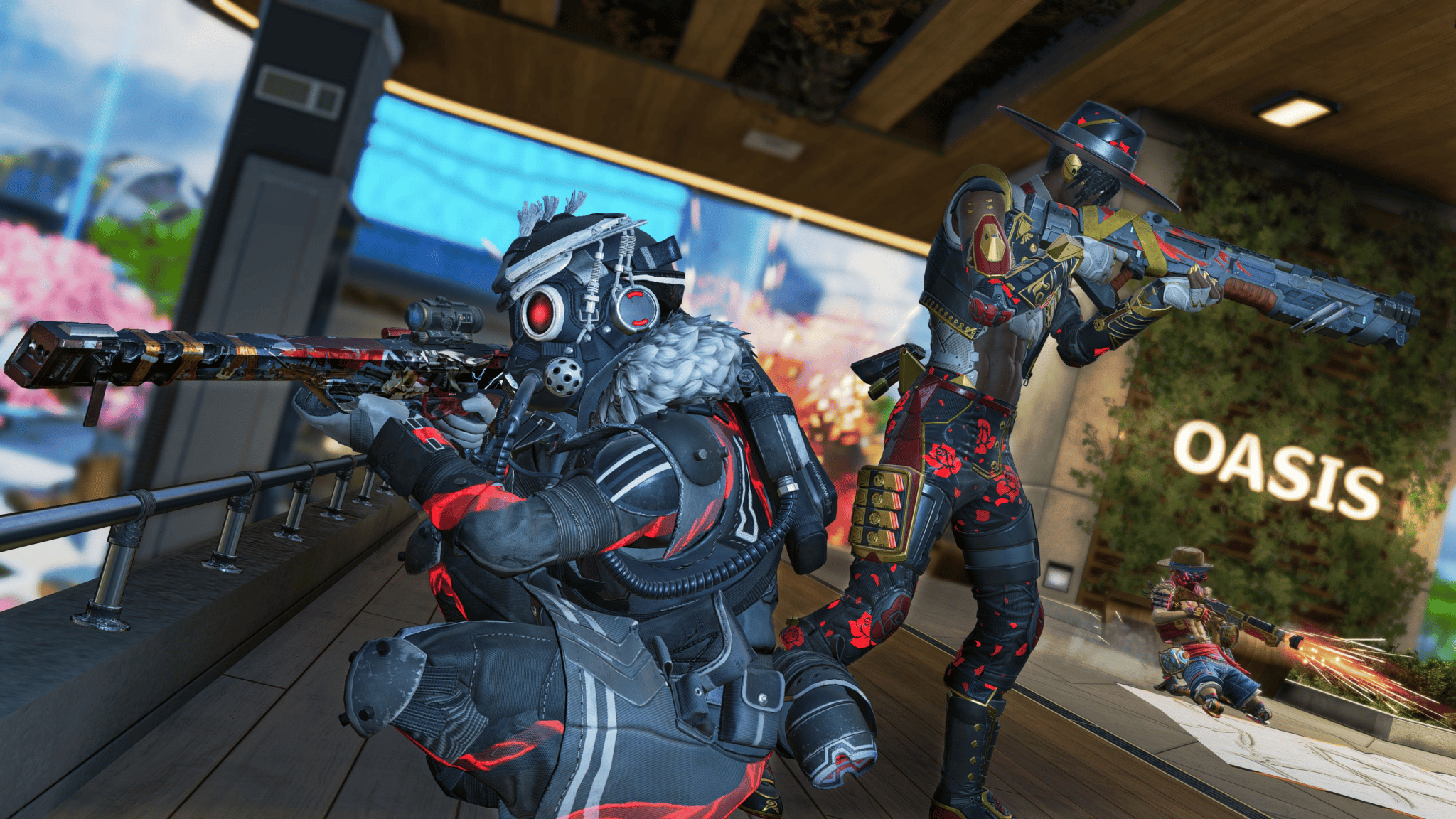Voici une sélection des meilleurs logiciels et utilitaires pour gérer son disque dur, SSD ou tout autre type d’unité de stockage branchée à son PC.
Dans n’importe quel ordinateur fixe ou portable, on trouve au minimum une unité de stockage, probablement un SSD si votre configuration est récente, avec peut-être encore un disque dur plus classique comme support de stockage secondaire. Si les SSD et HDD savent se faire oublier lorsque tout fonctionne, la panique ne tarde pas à envahir l’utilisateur en cas de problème : qui n’a jamais craint en pareil cas de perdre son travail, ses souvenirs, sa vie, son âme… (!)
Vous trouverez dans ce dossier une sélection de logiciels – gratuits – qui vous permettront de prévenir les pannes et plus généralement de surveiller et optimiser vos disques durs et SSD. Parce que rien n’est plus important que ses données.
Les logiciels des constructeurs pour gérer son SSD
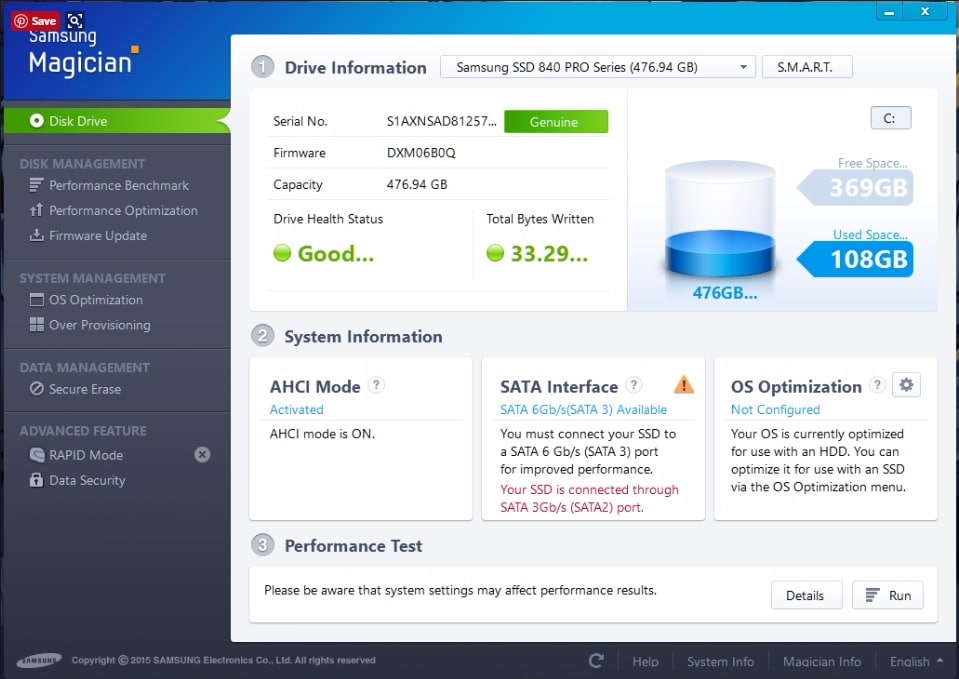
Ces logiciels sont fournis gratuitement par les fabricants avec leur SSD, souvent disponibles sur leur site Web. Les gens ont tendance à les ignorer, car ces logiciels sont plutôt sous-estimés : pourtant, ils sont souvent excellents et indispensables. Impossible d’en dresser la liste exhaustive puisque chaque constructeur a le sien, compatible avec ses SSD uniquement, mais voici une liste des plus importants :
– Intel Memory and Storage Tool
– Samsung Magician
– Kingston SSD Manager
– PNY Drive Utility
– Plextor PlexTool
– Corsair SSD Toolbox
– Crucial Storage Executive
– Toshiba/OCZ Utility
– Sandisk/WD Dashboard
Ces utilitaires sont indispensables pour opérer certaines tâches de maintenance (par exemple une mise à jour de firmware) et fournissent, bien sûr, les informations les plus fiables sur l’état de santé des disques. N’oubliez donc pas de les installer en priorité !
Guide d’achat SSD : performances, prix, quel modèle acheter ?
AS SSD Benchmark
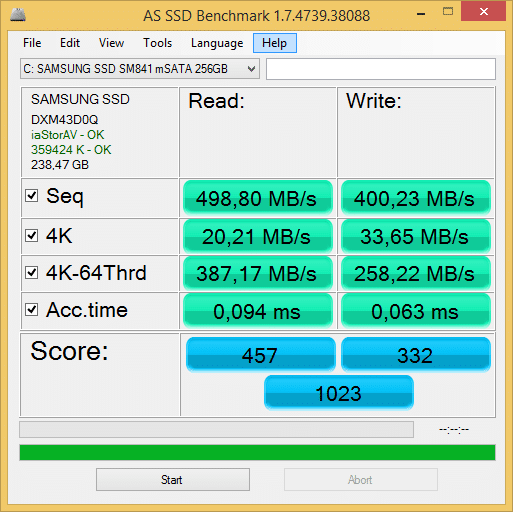
La première étape d’un processus d’optimisation, c’est de mesurer les performances. Parmi les logiciels de test, AS SSD est une référence. Comme son nom l’indique, il est particulièrement adapté aux SSD, mais saura aussi parfaitement tester un disque dur. AS SSD Benchmark mesure les débits séquentiels, les débits en accès aléatoires sur des petits fichiers de 4 ko et le temps d’accès. En plus des chiffres bruts, il délivre un score global qui facilite l’interprétation des résultats pour les néophytes.
PCMark 10

Est-il encore besoin de présenter PCMark ? Aussi incontournable que 3DMark pour les cartes graphiques, PCMark vise à tester les performances d’un PC dans son ensemble. Il inclut donc des tests spécifiques au stockage, qui permettent de connaître en détail la rapidité de son disque dur ou de son SSD, pour déceler un éventuel problème. PC Mark livre également une mine d’informations sur les composants embarqués.
CrystalDiskMark
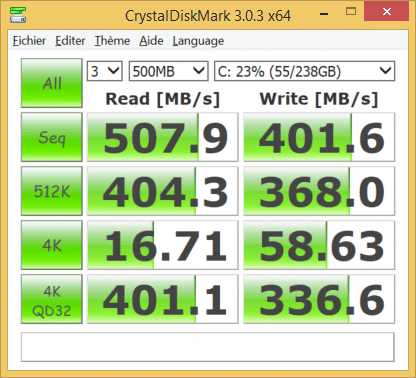
CrystalDiskMark est un autre programme de test des performances, très complet. Il mesure à la fois les débits séquentiels et les débits aléatoires, en écriture ou en lecture, sur des fichiers de plusieurs gigaoctets à quelques ko. CrystalDisk Mark est adapté à la fois aux disques durs et aux SSD. Il sait en outre utiliser des données compressibles ou incompressibles, afin de déjouer les optimisations de certains SSD.
CrystalDiskInfo
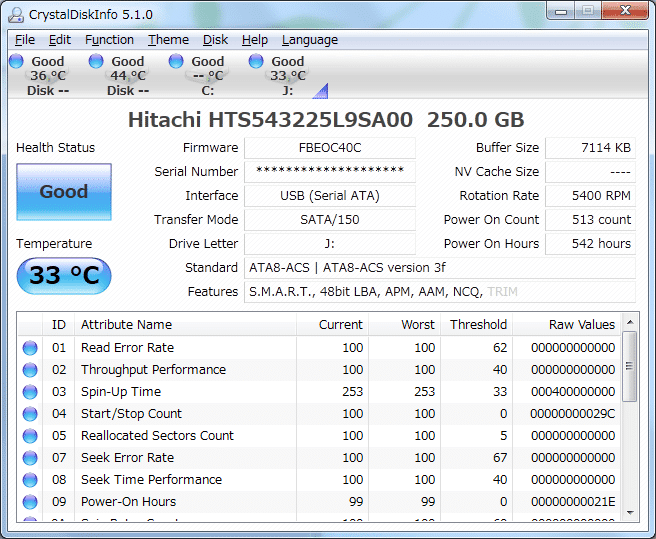
CrystalDiskInfo est un peu comme un médecin pour les disques durs – un médecin qui ne guérit pas, mais qui sait poser un diagnostic. Il présente toutes les informations possibles sur le disque : sa référence, ses caractéristiques techniques, sa température et aussi toutes les informations SMART.
Parmi les données SMART, certaines sont très précieuses comme le taux d’erreur en lecture ou le nombre de secteurs réalloués, qui annoncent de manière fiable une panne imminente. Les constructeurs de SSD y ajoutent souvent une valeur mesurant l’état de santé de leur produit.
ATTO Disk Benchmark
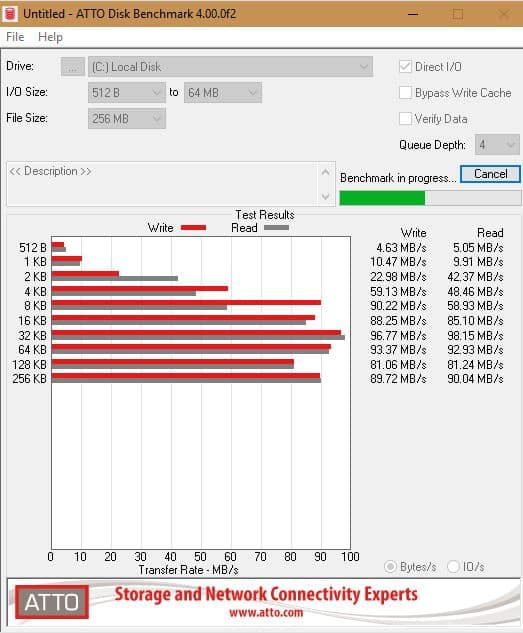
ATTO Disk Benchmark est un autre exemple de logiciel de test des disques durs et SSD. Il complète AS SSD de manière intéressante en présentant les débits obtenus selon la taille des fichiers, de 512 bits à 1 kbit par défaut, mais l’utilisateur peut régler cela.
Comparatif : quel est le meilleur disque dur ?
HD Tune
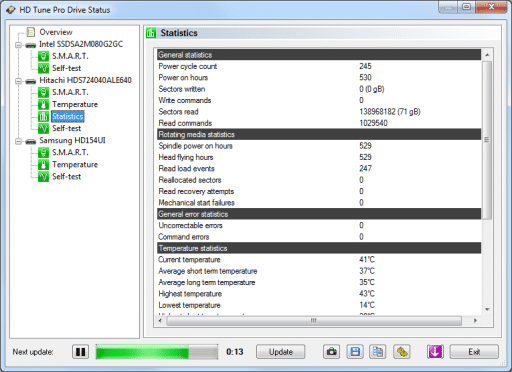
HD Tune est à la fois un outil de surveillance et un outil de test des disques durs et SSD. Il peut lire les données techniques et statistiques SMART. Il peut aussi lancer des benchmarks pour vérifier les performances ou la montée en température.
Le gestionnaire de disque de Windows
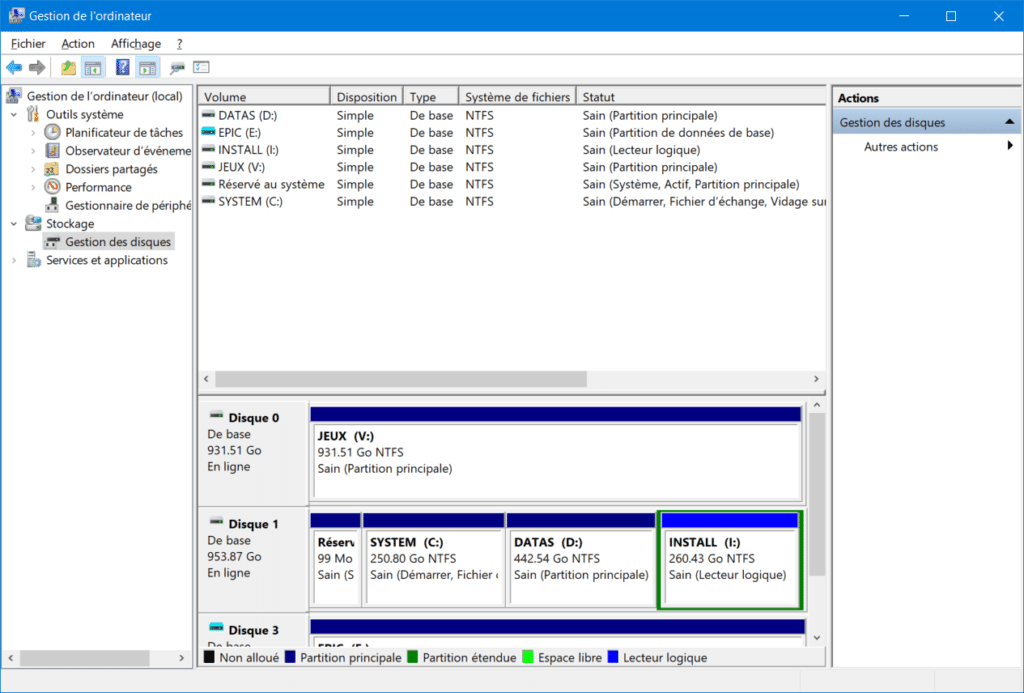
Le gestionnaire de disque de Windows n’est pas très utile sans un compte administrateur. Avec les droits suffisants, au contraire, il possède des fonctionnalités intéressantes : on peut reformater un disque, étendre ou réduire des partitions, etc. Par rapport à un outil externe, le gestionnaire de disque manque parfois de fonctions et ne sait pas gérer beaucoup de formats (FAT, exFAT et NTFS) mais il a l’avantage d’être gratuit.
Le défragmenteur de fichiers Windows
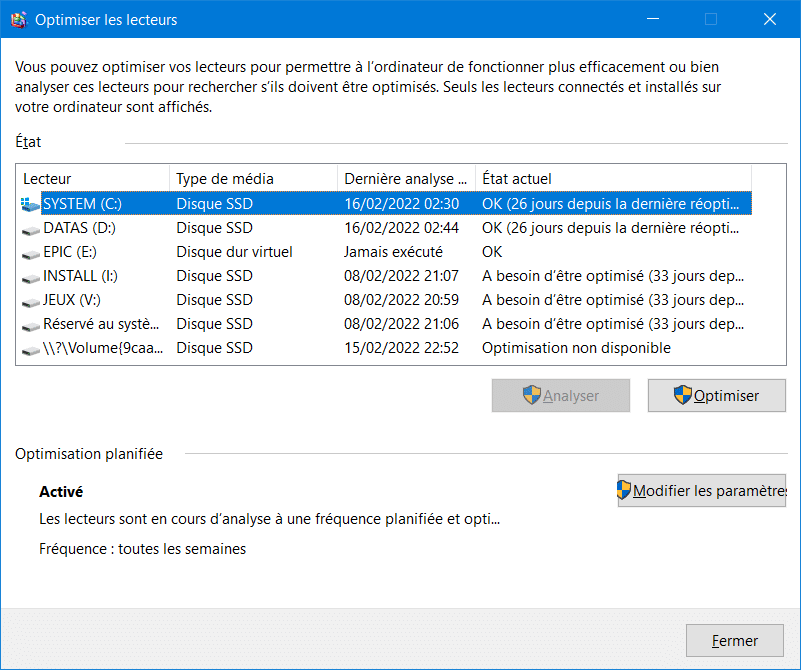
Un disque dur fragmenté est un disque dur lent. La suppression et l’installation de logiciels, la manipulation des photos ou de la musique sépare les fichiers contigus en de multiples portions disjointes. Les composants mécaniques du disque dur doivent alors faire plus d’exercices afin de lire les données que vous voulez, ce qui allonge les temps d’accès. Le défragmenteur intégré dans Windows réorganise les fichiers. Il est lent, mais fait bien son travail.
Les (vraies ou fausses) idées reçues les plus fréquentes à propos des SSD
Comment récupérer de l’espace de stockage
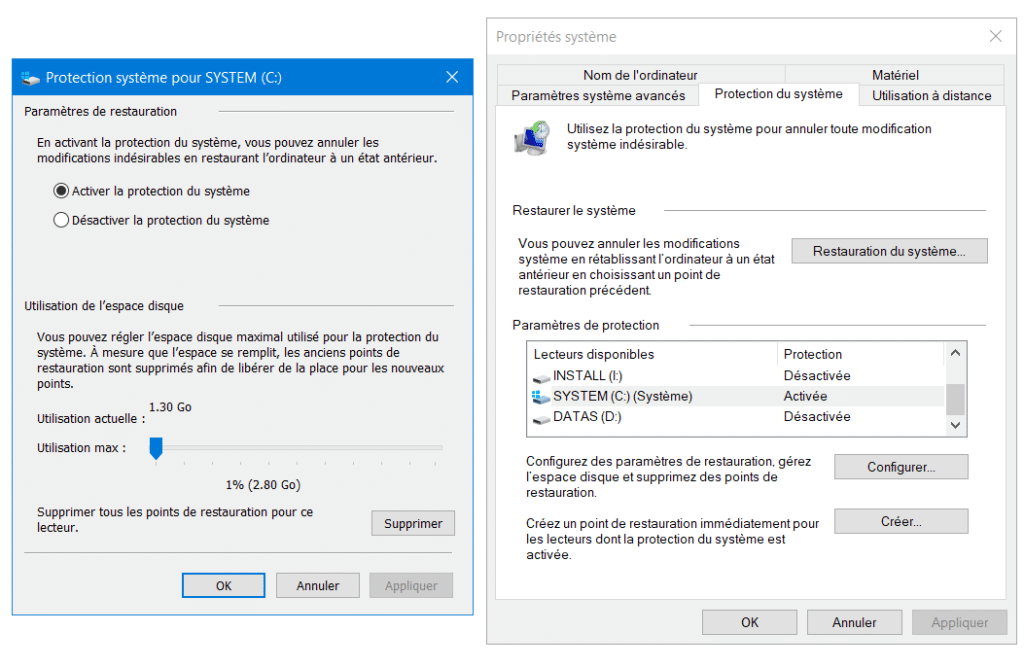
Un tour par les propriétés systèmes de Windows peut permettre de récupérer quelques gigaoctets. Windows intègre par exemple une fonction de nettoyage du disque (accessible dans les propriétés de chaque disque) qui sait effacer les caches, les fichiers d’échange, les fichiers d’installation des mises à jour, etc.
Par défaut, Windows réserve également une certaine place pour créer des points de sauvegarde ; il est possible de les désactiver. De même pour l’image d’hibernation, qui recopie le contenu de la mémoire vive sur le disque dur et que l’on peut désactiver. Prenez garde, tout de même, à ne pas nuire à la stabilité du système en voulant trop l’optimiser.
IOMeter
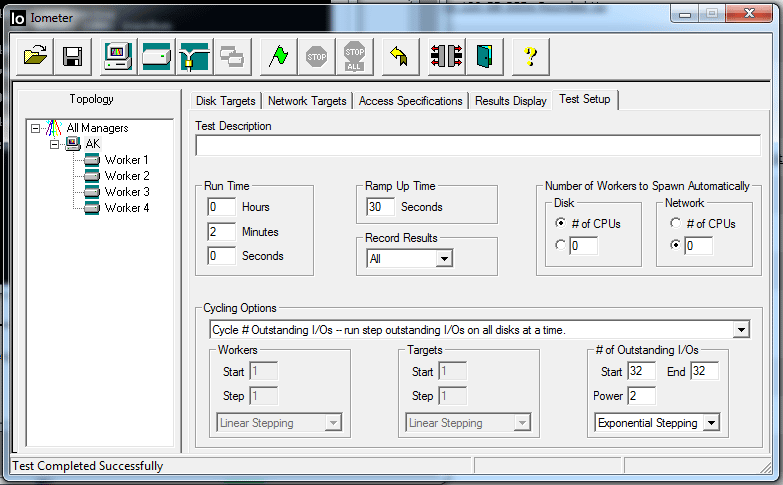
Terminons par l’ancêtre de tous les benchmarks de disque dur, qui reste encore aujourd’hui une référence irremplaçable : IOMeter. Si vous êtes vraiment prêt à vous investir dans la mesure de performance et désirez obtenir plus qu’un résultat préformaté, IOMeter est roi.
Difficile à prendre en main, ce logiciel de test offre une latitude de réglages inégalée et fournit des résultats très fiables, sur SSD ou disque dur. Mais on vous aura prévenu : il faut lui consacrer un certain temps pour le découvrir.